管理员手册
工作区管理
工作区 Workspace 是团队成员用于创建、管理各个 AI 应用的空间。管理员可以在企业版管理后台的 Workspaces 页查看并管理所有工作区。
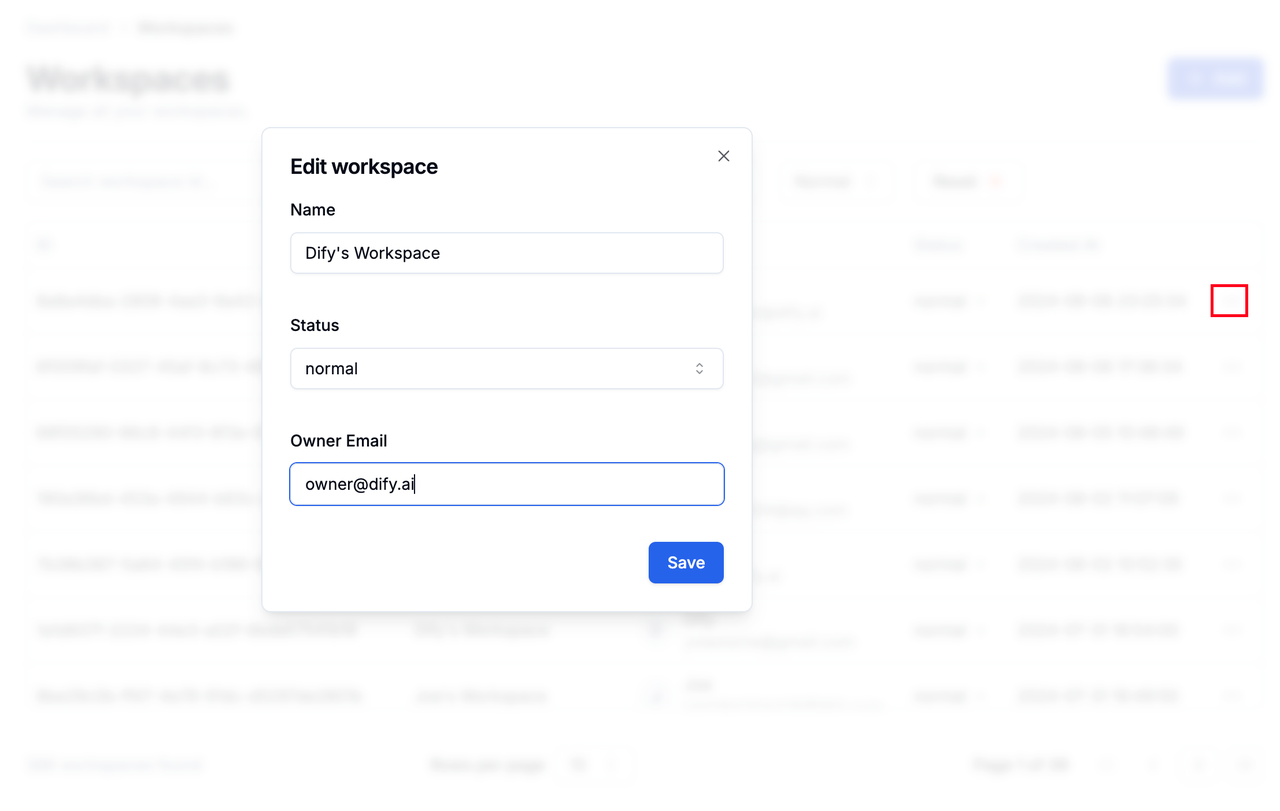
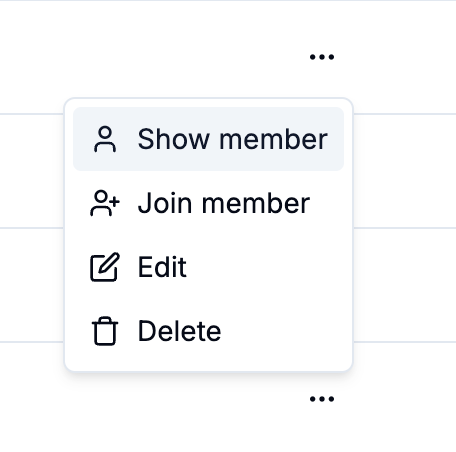

下文统一将 Workspace 称为“工作区”。
新建工作区
点击工作区右上角的蓝色 Add 按钮,输入名称并指定某位团队成员的邮箱即可在团队内创建新的工作区。每个工作区都需要指派一位 Owner。关于工作区内成员的权限划分,请参考成员管理管理工作区
工作区支持修改名称、状态;也可以重新指派 Owner。点击工作区右侧的菜单按钮,轻点 “Edit” 选项,在新弹出的编辑页进行修改。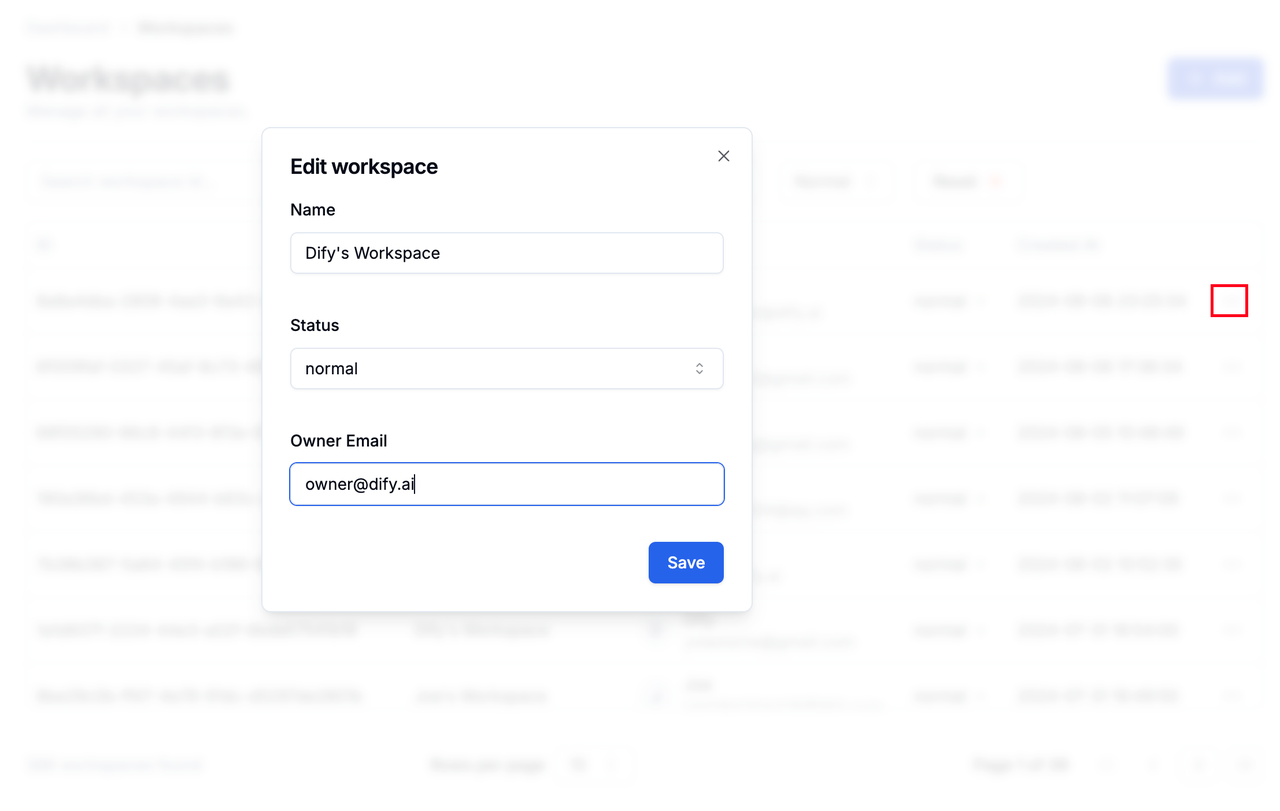
查看工作区内的成员
管理员可以查看任意工作区的 Owner 与成员。选中任意工作区,点击右侧的菜单按钮,轻点 “Show member” 进行查看。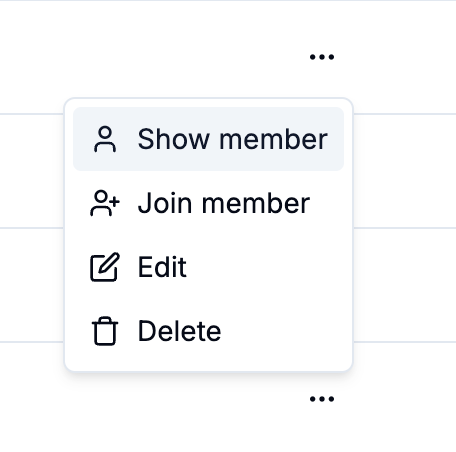
在工作区内新增成员
管理员可以在后台为某个工作区新增成员。点击工作区右侧的菜单按钮,轻点 “Join member”,指派新成员的 Role 并添加成员的邮箱。- Admin 管理员,具备工作区的管理权限,能够创建、编辑应用
- Normal 普通成员,仅具备工作区内的应用查看权限,无法创建或编辑应用
调整工作区状态
工作区包含以下两种状态:- Normal 当前工作区正常运行,成员可以在工作区里正常使用或创建应用。
- Archive 当前工作区已被归档,成员无法继续在工作区内使用或创建应用。
删除工作区
⚠️ 该操作属危险操作,请谨慎操作。 点击工作区右侧的菜单按钮,点击 “Delete” 完成删除。删除工作区后,其中的 AI 应用将无法使用。搜索工作区
管理员可以通过工作区 id 和名称在搜索框内查询企业版内的所有工作区。点击 “Reset” 将重置所有搜索条件。

